| page 4-3 11. 接下來,加入飛機及機器人,因為我們要將飛機通過盒狀塑形工具,所以要先擺設其位置(圖廿三)。
設定飛機及機器人沿著盒狀塑形產生變形 12. 在飛機為作用中的物件時(白色的框線),使用開始獨立物件的變形工具(圖廿四)。滑鼠會變為像簽字筆一樣的圖示,在盒狀塑形工具上點一下。因為飛機距離盒狀塑形有一段距離,所以看不出來有任何的變化,若是您移動飛機穿過盒狀塑形,就可以看到它產生變形的效果了。 13. 依照飛機設定的方式,我們同樣的設定機器人,因為機器人在跟盒狀塑形重疊的位置上,所以我們可以看到機器人馬上產生變形的效果(圖廿五)。
設定動畫,我們希望設計一段60秒的動畫,如下表:
14. 飛機我們設定0-30格,從靜止點移動到稍稍穿過光環的位置(圖廿六、廿七)。同時在畫面第30格的時候,從物件資訊面板中的隱藏選項開啟(圖廿八)。以本例而言,若是一直到結束時,您都沒有將飛機的隱藏選項關閉的話,飛機就會一直隱藏到結束。
15. 在第0格時,我們先把機器人隱藏起來,您可以從物件資訊面板中的隱藏選項開啟,然後到第25格時再將隱藏選項關閉。這樣子我們就完成了機器人0-24隱藏,然後25-結束時顯示的畫面。 |
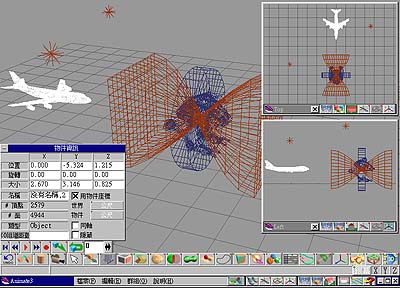 圖廿三
圖廿三
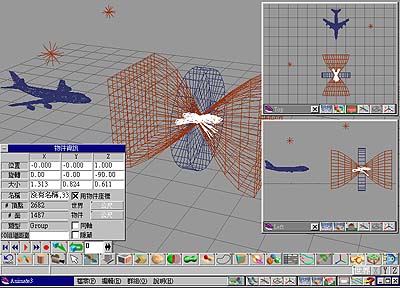
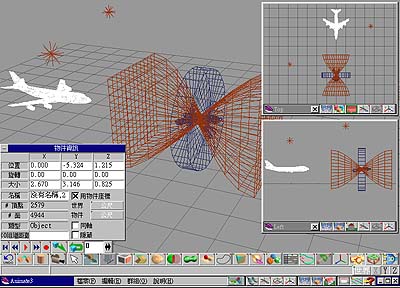 圖廿六
圖廿六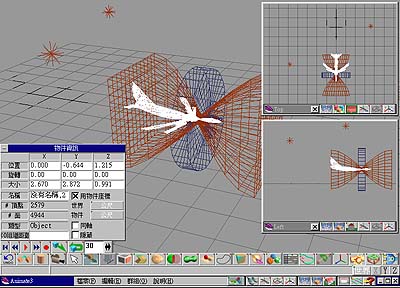 圖廿七
圖廿七 圖廿八
圖廿八